집 >운영 및 유지보수 >리눅스 운영 및 유지 관리 >비밀 키를 사용하여 Mac에서 Linux 서버에 로그인하는 방법
다음은 Mac에서 Linux 서버에 로그인하기 위해 비밀 키를 사용하는 방법을 소개합니다. 더 많은 Linux 사용 튜토리얼을 보려면 Linux Video Tutorial을 직접 방문하세요. 배우다!
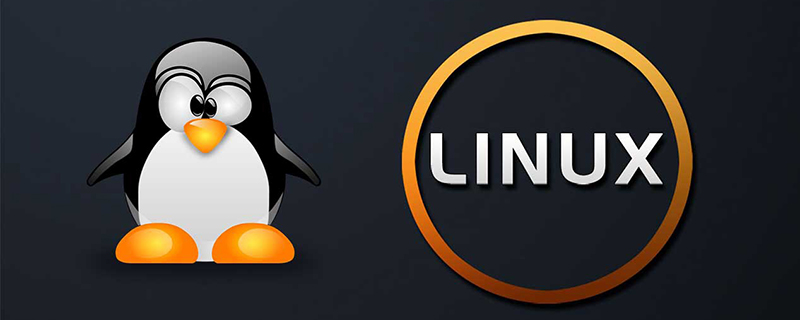
소개
원격 Linux에 로그인하도록 Mac에서 SSH 키 구성
관련 구성
1 로컬 SSH 키 생성
로컬에서 키 쌍 생성
ssh - keygen -t rsa -C 'youxiang@aliyun.com'ssh-keygen -t rsa -C 'youxiang@aliyun.com'
-t 指定密钥类型,默认即 rsa -C 设置注释文字,比如你的邮箱
可以设置 私钥密码,我这里设置的密码为 12345
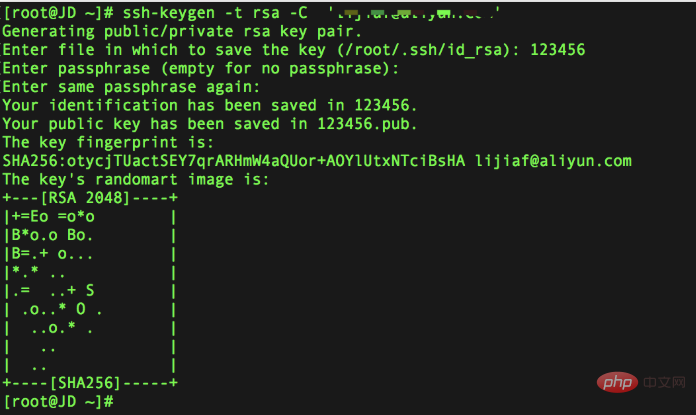
生成的密钥默认在 家目录 下的 .ssh 目录下
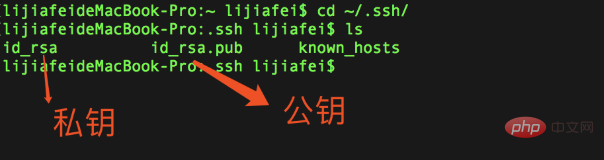
2.上传 公钥到远程 Linux 服务器
使用 scp 复制公钥到远程服务器
scp -P ~/.ssh/id_rsa.pub @
我这里使用的 root 用户上传,需要输入登录密码

配置远程 Linux 的私钥
3.登录 远程 Linux 服务器,把公钥追加到服务器 ssh 认证文件中:
cat /home/id_rsa.pub >> ~/.ssh/authorized_keys
如果在 家目录 没有 .ssh 目录或 authorized_keys 文件,可以创建一下,并授予 authorized_keys 文件 600 权限
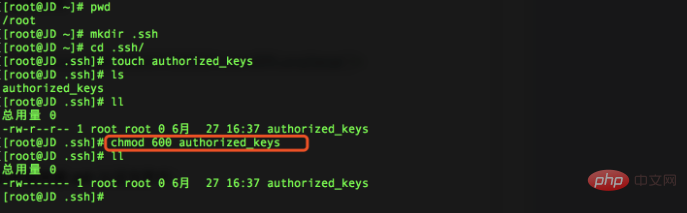
然后在执行 cat /home/id_rsa.pub >> ~/.ssh/authorized_keys
4.本地 ssh 连接
ssh -p @
5.如果没有修改默认端口,可以忽略端口号
ssh root@114.11.11.111
创建配置文件快速登录
每次登录都需要输入用户和 ip 地址,这样也是太麻烦,可以添加配置文件,使用 别名 来登录
vi ~/.ssh/config
Host alias #自定义别名 HostName 114.11.11.110 #替换为你的ssh服务器ip或domain Port 22 #ssh服务器端口,默认为22 User root #ssh服务器用户名 IdentityFile ~/.ssh/id_rsa #第一个步骤生成的公钥文件对应的私钥文件
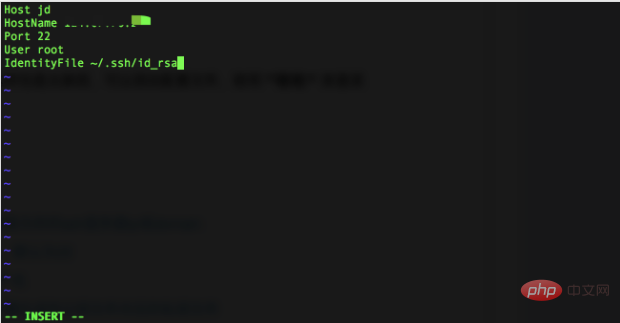
此时就可以使用 ssh jd 进行登录
禁止 Linux 使用账号密码登录
1.cd /etc/ssh/
2.修改 SSH 的配置文件 vi sshd_config
RSAAuthentication yes PubkeyAuthentication yes AuthorizedKeysFile .ssh/authorized_keys #AuthorizedKeysCommand none #AuthorizedKeysCommandRunAs nobody #默认PasswordAuthentication 为yes,即允许密码登录,改为no后,禁止密码登录 PasswordAuthentication no
3.重启 ssh 服务
systemctl restart sshd.servicerrreee
 🎜🎜생성된 키는 기본적으로 홈의 .ssh 디렉터리로 설정됩니다. 🎜🎜
🎜🎜생성된 키는 기본적으로 홈의 .ssh 디렉터리로 설정됩니다. 🎜🎜 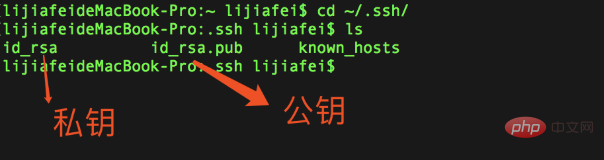 🎜🎜2. 업로드 공개 키를 원격 Linux 서버로🎜🎜scp를 사용하여 공개 키를 원격 서버에 복사🎜🎜scp -P ~/.ssh/id_rsa.pub @
🎜🎜2. 업로드 공개 키를 원격 Linux 서버로🎜🎜scp를 사용하여 공개 키를 원격 서버에 복사🎜🎜scp -P ~/.ssh/id_rsa.pub @ 🎜🎜원격 Linux의 개인 키를 구성하세요🎜🎜3. 원격 Linux 서버에 로그인하고 공개 키를 서버에 추가하세요 SSH 인증 파일: 🎜🎜
🎜🎜원격 Linux의 개인 키를 구성하세요🎜🎜3. 원격 Linux 서버에 로그인하고 공개 키를 서버에 추가하세요 SSH 인증 파일: 🎜🎜cat /home /id_rsa.pub >> ~/.ssh/authorized_keys🎜🎜홈 디렉터리에 .ssh 디렉터리나 authenticate_keys 파일이 없으면 만들 수 있습니다. 그리고authorized_keys 파일에 600개의 권한을 부여하세요🎜🎜 执 후
执 후 cat/home/ id_rsa.pub >를 실행합니다. 5. 기본 포트가 수정되지 않은 경우 포트 번호🎜🎜<code>ssh root@114.11.11.111🎜를 무시해도 됩니다. 🎜빠르게 로그인하려면 구성 파일을 만드세요🎜🎜로그인할 때마다 사용자와 IP 주소를 입력해야 하는데 그게 너무 번거로우니까요. 구성 파일을 추가하고 별칭을 사용하여 로그인할 수 있습니다🎜🎜vi ~/.ssh/config🎜rrreee🎜 🎜🎜이번에는
🎜🎜이번에는 ssh jd 를 사용하여 로그인할 수 있습니다🎜🎜 🎜Linux에서는 계정 사용이 금지되어 있습니다. 비밀번호 로그인🎜🎜🎜1.cd /etc /ssh/🎜🎜2. SSH 구성 파일 vi sshd_config🎜rrreee🎜3을 수정합니다. ssh 서비스를 다시 시작하세요🎜🎜systemctl restart sshd.service🎜위 내용은 비밀 키를 사용하여 Mac에서 Linux 서버에 로그인하는 방법의 상세 내용입니다. 자세한 내용은 PHP 중국어 웹사이트의 기타 관련 기사를 참조하세요!